苹果手机如何设置应用图片 iPhone自定义图标教程
日期: 来源:泰尔达游戏网
在日常生活中,手机已经成为我们不可或缺的工具之一,对于使用iPhone手机的用户来说,定制手机界面已经成为一种时尚和个性的体现。其中设置手机应用的图标已经成为了很多人追求的目标。苹果手机自带的应用图标虽然简洁大方,但是有时候确实让人感到单调乏味。如何给iPhone手机设置应用图标,让界面更加个性化和独特呢?接下来我们就来详细了解一下iPhone自定义图标的设置方法。
iPhone自定义图标教程
方法如下:
1点击打开“快捷指令”。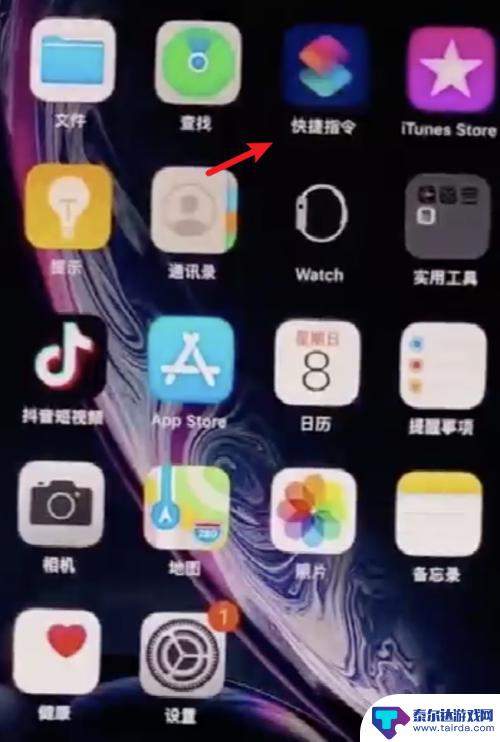 2点击“创建快捷指令”。
2点击“创建快捷指令”。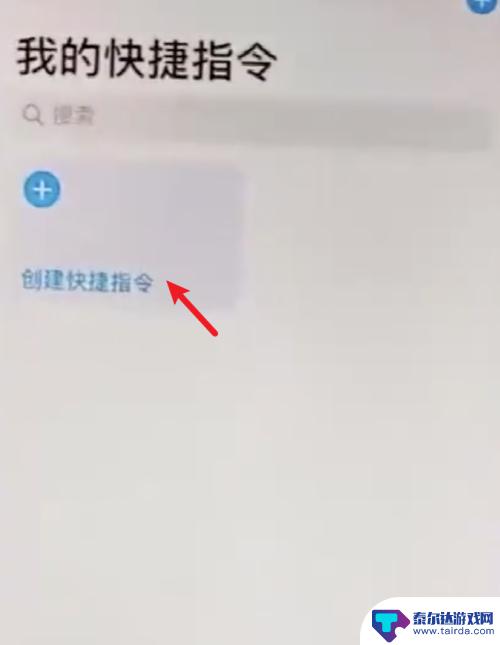 3点击“添加操作”。
3点击“添加操作”。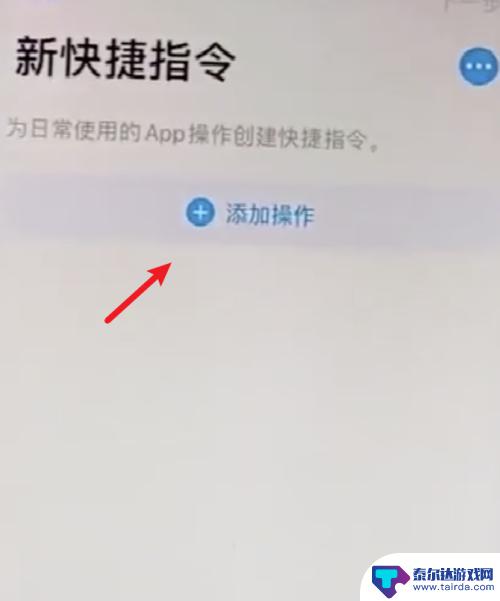 4点击App图标进入,选择要设置的应用。
4点击App图标进入,选择要设置的应用。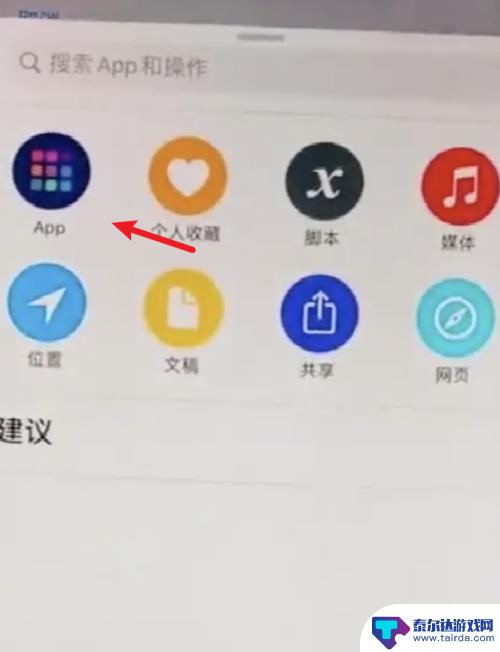 5选择好后,点击右上角的小圆点。
5选择好后,点击右上角的小圆点。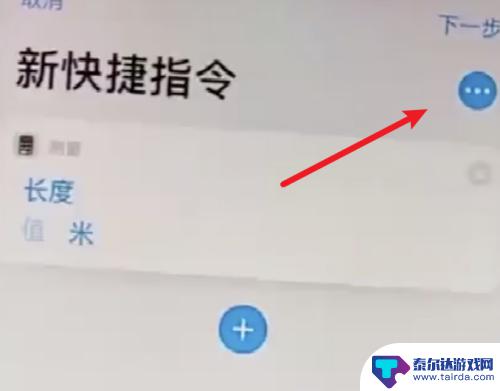 6点击“添加到主屏幕”。
6点击“添加到主屏幕”。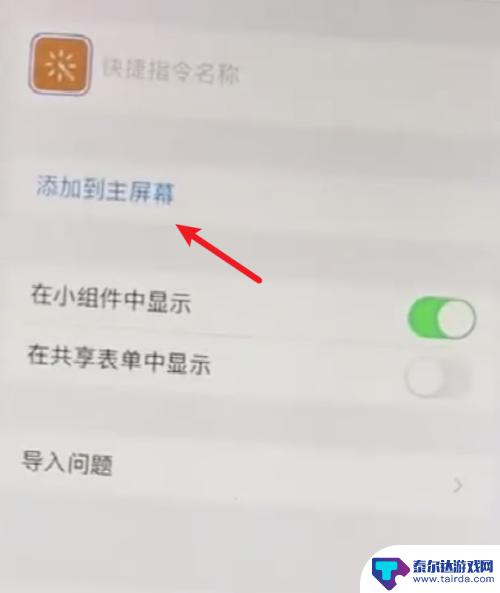 7点击“新快捷指令”。
7点击“新快捷指令”。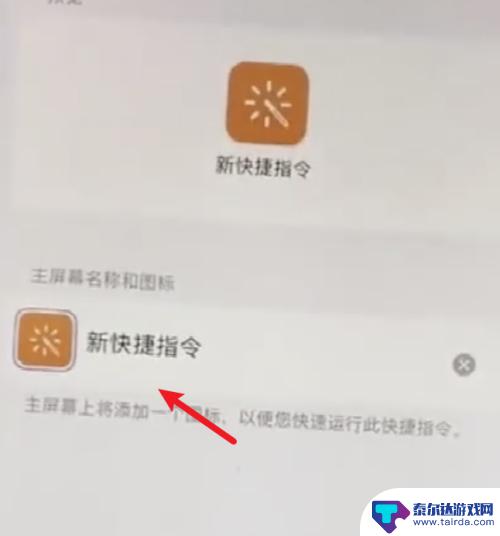 8在选项窗口上,点击“选取图片”。
8在选项窗口上,点击“选取图片”。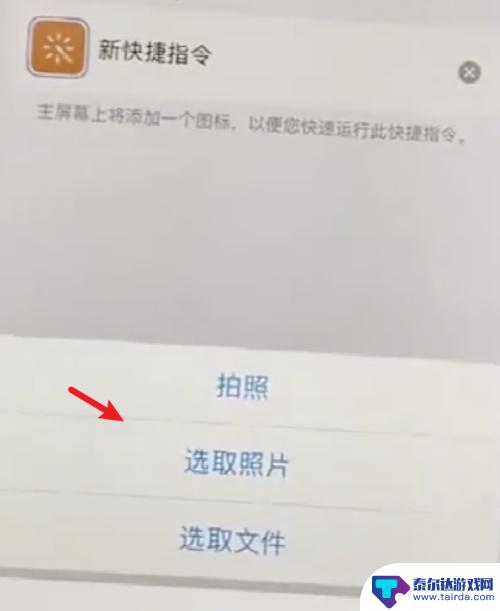 9选择好图片后,输入应用的名称。点击右上角的完成按钮即可。
9选择好图片后,输入应用的名称。点击右上角的完成按钮即可。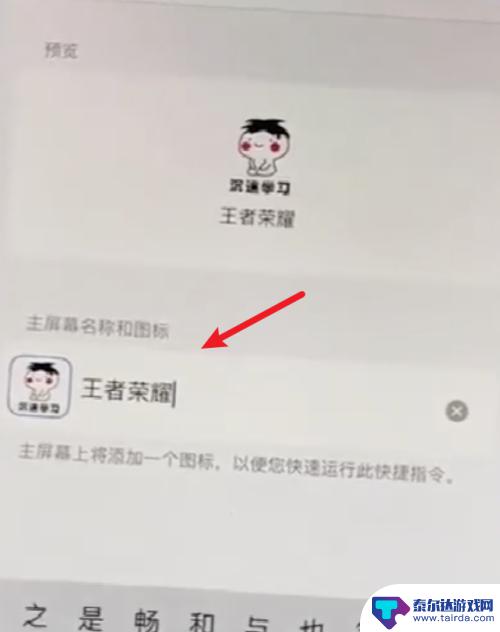 10成功为一个应用自定义了图标。
10成功为一个应用自定义了图标。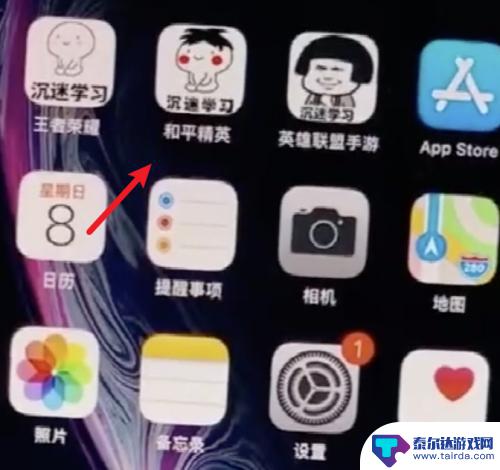
以上就是苹果手机如何设置应用图片的全部内容,如果你也遇到了同样的情况,可以参照小编的方法来处理,希望对大家有所帮助。















